Po visų šių metų „BitTorrent“ tarpusavio failų mainai vis dar tęsiasi. Tai padaryta net po kelių šalių bandymų uždrausti tokias stebėjimo svetaines kaip „The Pirate Bay“ ir kitas IPT lygyje. Nors torrentai dažniausiai siejami su piratinių ir autorių teises pažeidžiančių failų atsisiuntimu, vis dar yra daug teisėtų naudojimo būdų, kurie remiasi tuo pačiu „peer to peer“ (P2P) paskirstymo metodu.
Siūloma daug nemokamos programinės įrangos atsisiųsti naudojant „torrent P2P“, pvz., „Linux ISO“. Anksčiau žaidimų kūrėjai ją taip pat naudojo platindami žaidimų pataisas ir atnaujinimus. Jūs netgi galite atsisiųsti komunalinių paslaugų, tokių kaip Snappy Driver Installer, tvarkykles, naudodami P2P. Deja, daugelis organizacijų gali užkirsti kelią „torrent“ programinės įrangos naudojimui, nes tai yra didelis tinklo nutekėjimas, nes jis jungiasi prie daugelio kitų kompiuterių tuo pačiu metu.
Net jūsų IPT dėl tos pačios priežasties gali sustabdyti torrentus ir sulėtinti jų tikrinimą tik keliais KB / s. Norėdami išvengti „torrent“ klientų naudojimo apribojimo arba IPT nustatyto greičio mažinimo, yra keletas dalykų, kuriuos galite pabandyti naudoti torrentus. Mes turime 9 variantus, kuriuos galite pažiūrėti.
Atsisiųskite „Torrentus“ su „Torrent“ kliento naršyklės plėtiniu
„Java Bitlet“ įrankis buvo puikus būdas atsisiųsti torrentus naršyklėje, bet, deja, jis nebepasiekiamas po to, kai „Java“ buvo palaipsniui panaikintas visose pagrindinėse naršyklėse. Alternatyva yra naršyklės plėtinio naudojimas „Chrome“ ar „Firefox“. Nepaisant šimtų tūkstančių galimų plėtinių, jų yra labai mažai.
1. „ JSTorrent Lite“, skirta „Chrome“
Paprasta „JSTorrent“ versija yra atmesta iš mokamos „Chrome“ programos, taigi ji yra labiau apribota, nei būtų priešingu atveju. Didžiausias apribojimas yra 20 atsisiuntimų apribojimas, kol programa nenustoja atsisiųsti. Lengvas būdas yra paprasčiausiai pašalinti JSTorrent ir iš naujo įdiegti JSTorrent, kad būtų galima iš naujo nustatyti skaitiklį.

„JSTorrent Lite“ priima ir magneto nuorodas, ir vietinius / nuotolinius .torrent failus. Taip pat yra galimybė srautiniu būdu perduoti vaizdo failus. Pasirinkite vaizdo įrašo failą, spustelėkite skirtuką Failai ir paspauskite Stream, kad atidarytumėte grotuvo langą. Koreguoti bendraamžių ar aktyviųjų torrentų skaičių galima naudojant „Nustatymų“ langą, tačiau šioje nemokamoje versijoje greičio apribojimų nustatyti negalima.
Atsisiųskite „JSTorrent Lite“, skirtą „Chrome“
2. „ Bitford for Chrome“
Jei jūsų kankinimo poreikiai yra gana pagrindiniai, tačiau norite įkelti ir atsisiųsti greičio valdiklius, kurių nesiūlo „JSTorrent Lite“, verta išbandyti „Bitford“.
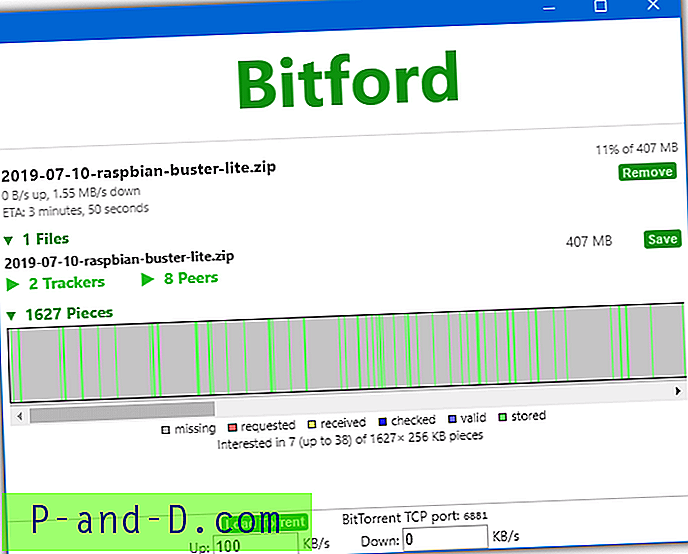
Bitfordas nepriima magnetinių nuorodų, tik vietinius .torrent failus, todėl apsilankyti tokiose svetainėse kaip The Pirate Bay yra sudėtingesnė. Tačiau magneto nuorodas galima lengvai konvertuoti į torrent failus naudojant tokią paslaugą kaip Magnet2Torrent. Valdykite įkėlimo ir atsisiuntimo greitį per du langelius apačioje. Paspauskite mygtuką Išsaugoti, jei norite išsaugoti atskirus failus į savo diską, arba Pašalinti, jei norite atšaukti atsisiuntimą.
Atsisiųskite „Bitford“, skirtą „Chrome“
3. „ Torrent“ kliento plėtinys, skirtas naršyklėms „Firefox“ pagrindu
„Firefox“ turi „torrent“ kliento plėtinį, vadinamą „Torrent Tornado“, tačiau kadangi plėtinių API pasikeitė „Firefox 57“, šis plėtinys ir daugelis kitų nebeveikia. Senesnė „Firefox“ versija, žinoma, būtų pasenusi dėl saugos naujinimų, todėl nerekomenduojama. Jei norite naudoti „Firefox“, dalinis sprendimas yra paleisti kažką panašaus, kuris vis dar naudoja senąją plėtinių sistemą.
Aplink yra keletas šakotų „Firefox“ versijų, kurios vis dar išlaiko senąją plėtinio API. Tai reiškia, kad galite naudoti „Torrent Tornado“ ir daugumą kitų senų plėtinių, kurie nebeveikia. Mes išbandėme „Torrent Tornado“ su „Waterfox“, „Pale Moon“ ir „Seamonkey“ ir atrodo, kad jie visi veikia gerai.
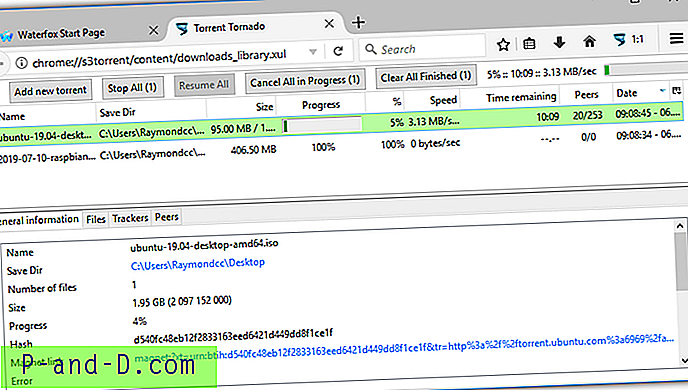
„Torrent Tornado“ turi pakankamai funkcijų daugumai paprastų vartotojų ir priima .torrent failus, magneto nuorodas, HTTP / FTP URL arba torrent maišus. Paspauskite mygtuką Pridėti naują torrentą, kad paleistumėte, ir pridėjęs torrent šaltinį, jis parodys atsisiuntimo informaciją ir tada pasiūlys pasirinkti, kuriuos failus atsisiųsti iš torrent. Mažas mygtukas „Nustatymai“ valdo tokias parinktis kaip išsaugojimo aplankas, failų asociacijos, atminties talpykla, maksimalus bendraamžių skaičius ir atsisiuntimo greitis.
Atsisiųskite „Torrent Tornado“, skirtą „Firefox“
Pastaba: jei naudojate „Waterfox“, „Torrent Tornado“ įdiegs tiesiai iš papildinio puslapio. Jei naudojate „Pale Moon“ arba „Seamonkey“, pirmiausia atsisiųskite plėtinio failą ir tada įmeskite jį į naršyklės plėtinių langą.
Parsisiųskite „Torrentus“ naudodami internetinį „Torrent“ klientą
Šis metodas turi keletą privalumų. Tai apeina P2P srautą iš IPT ir apsaugo jus nuo anti-P2P organizacijų, stebinčių autorių teises pažeidžiančius torrentus. Jūs nesiskundžiate, paslauga yra. Tiesiog atsisiųsite gatavą failą, kaip ir bet kurį kitą failą. Trūkumas yra tas, kad nemokamos paslaugos yra gana ribotos, nebent jūs mokate už prenumeratą.
4. Sėjėjas
Mes žiūrime į „Seedr“, nes tai yra viena iš dosnesnių nemokamų paslaugų. „Seedr“ neriboja baigtų failų atsisiuntimo greičio iš savo serverių. Failo limitas yra 2 GB, tai yra ir bendra saugojimo talpa, ir maksimalus vienos torrentos atsisiuntimo dydis. Tai gali būti padidinta iki 6 GB, atliekant užduotis, pavyzdžiui, pakviečiant draugus, persiunčiant tviterį ar įrašant „Seedr“ vaizdą „Pinterest“.
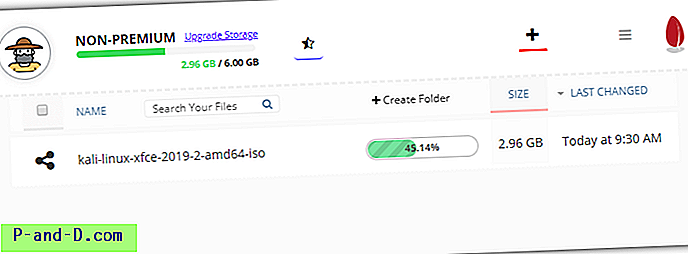
„Seedr“ priima vietinius torrent failus, magneto nuorodas arba nuotolinio torrent failo URL. Į „Seedr“ serverius vienu metu galite perduoti tik vieną torrentą, bet galite atsisiųsti kelis baigtus torrentus vienu metu. Mes nustatėme, kad atsisiuntimo greitis yra pakankamas, o mūsų failai atsisiuntė gerą spartą. Taip pat yra „Seedr Chrome“ plėtinys, skirtas tiesiogiai pridėti nuorodas.
Kita paslauga, šiuo metu turinti 2 GB failo apribojimą ir neribotą pralaidumą, yra „Transfercloud“. Yra ir kitų galimų paslaugų, tokių kaip „Filestream“, „Bitport“ ir „ZBigZ“, tačiau joms yra žemi failo dydžio apribojimai arba lėtas atsisiuntimo greitis. Jie veikia, bet mes manome, kad jie yra per daug riboti, kad būtų labai naudingi.
Aplankykite „Seedr“
Naudokite naršyklę su įmontuotu „Torrent“ klientu
Anksčiau „Opera“ turėjo integruotą „torrent“ klientą, tačiau 2012 m. Perjungus į „Chromium“ naršymo variklį ši galimybė buvo pašalinta. Vis tiek galite atsisiųsti „Opera 12.18“ ir naudoti „torrent“ klientą, tačiau geriau naudoti šiuolaikiškesnį sprendimą. Kita naršyklė su „torrent“ klientu yra „Citrio“, tačiau ji labai pasenusi.
5. Žibintuvėlio naršyklė
Kažkas naujesnio, kuriame yra įmontuotas „torrent“ klientas, yra „Torch“ naršyklė. „Torch“ taip pat yra atsisiuntimo greitintuvas, socialinio pasidalijimo mygtukas, žaidimų portalas, muzikos portalas, daugialypės terpės grotuvas ir medijos griebtuvas, kuris atsisiunčia puslapio garso ir vaizdo įrašus.
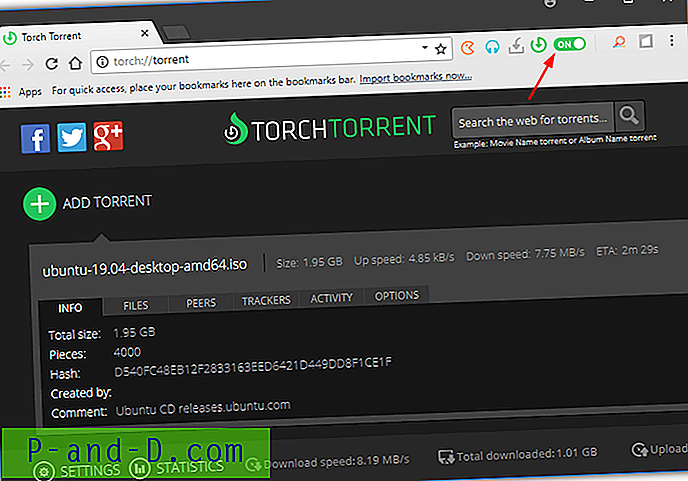
Įdiegę tiesiog paspauskite slankiklį, tada žalią mygtuką „Torch“ įrankių juostoje, kad įjungtumėte „torrent“ ir atidarytumėte „torrent“ kliento langą. Galima tiesiog mesti „torrent“ failą į langą arba galite atidaryti dialogo langą „Pridėti torrentą“, kad ieškotumėte failo arba įklijuotumėte magneto nuorodą į lauką. Pasirinkite išsaugoti vietoje ir failus, kuriuos „torrent“ norite atsisiųsti, tada paspauskite OK, kad pradėtumėte.
„Torrent“ nustatymų langas leidžia koreguoti daugybę variantų, dažniausiai pasitaikančių „torrent“ klientuose. Tai apima atsitiktinumą arba pakeiskite klausymo prievadą, naudokite DHT / PEX / LPD, koreguokite jungčių ir aktyvių torrentų skaičių, greičio apribojimus, sėjimo ribas ir vaizdo transliacijos atkūrimo parinktis. Norėsite dešiniuoju pelės mygtuku spustelėti ir pašalinti „Torch Offers“ reklamavimo plėtinį.
Atsisiųskite „Torch“ naršyklę
Failų atsisiuntimo tvarkyklės naudojimas
Nors galbūt negalėsite įdiegti ar paleisti tam skirto „torrent“ kliento, gali būti įmanoma paleisti standartinę failų atsisiuntimo tvarkytuvę. Yra daug tokių, kurie tvarko įprastą failų atsisiuntimą, tačiau keli nemokami valdytojai taip pat gali atsisiųsti torrentus. „Flashget“ ir „Free Download manager“ yra dvi, kurios gali valdyti torrentus.
6. Nemokama parsisiuntimo tvarkyklė
Pažiūrėsime į nemokamo atsisiuntimo tvarkyklę (FDM), nes ji vis dar aktyviai palaikoma. Diegimo metu FDM pasiūlys susieti save su .torrent failais ir magneto nuorodomis. Geriausia palikti nustatymą, kad viskas būtų lengviau. Kai programa paleidžia .torrent failą į langą, paspauskite meniu mygtuką viršuje, dešinėje, rankiniu būdu ieškoti torrent failo, arba paspauskite mygtuką „paste“, kad įklijuotumėte į nuotolinį torrent arba magneto URL.
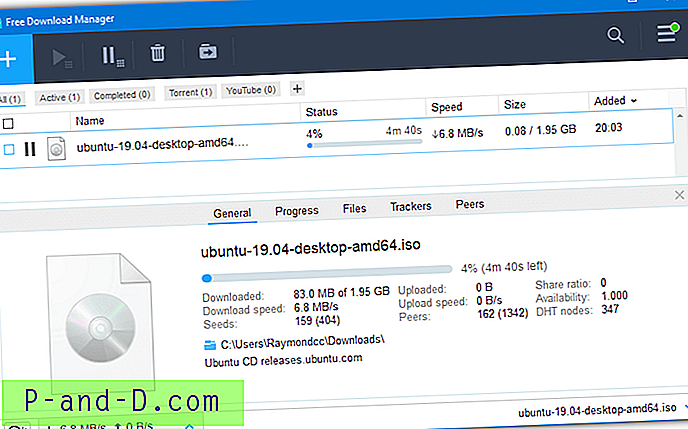
Norėdami valdyti greitį, „Free Download Manager“ turi mažo, vidutinio ar didelio greičio ribojimo režimus ir sraigės režimą, kuris leistų pralaidumą kitam srautui. Eismo apribojimų greitį, jungtis ir keletą specifinių torrent galimybių, tokių kaip DHT, naudojamus prievadus ir prievadų peradresavimą, galima valdyti per „Nustatymų“ langą. Dešiniuoju pelės mygtuku spustelėkite „torrent“ atsisiuntimą, kad nustatytumėte jo prioritetą - ar pradėti, ar nustatyti tvarkaraštį, ar priversti dar kartą patikrinti / pranešti iš naujo.
Atsisiųskite nemokamą atsisiuntimų tvarkytuvę
„Multi Host Torrent Converter“
Pirmiausia verta paminėti, kad daugialypės terpės failų atsisiuntimo paslauga nėra nemokama ir kainuoja nuo maždaug 4 eurų per mėnesį, atsižvelgiant į tai, su kuo jūs einate. Šios paslaugos daugiausia skirtos sunkiasvoriams siųstuvams, naudojantiems kibernetinio blokavimo svetaines, tokias kaip „Rapidgator“ ar „Uploaded“. Kai kurios jų apima ir kitas atsisiuntimo paslaugas, tokias kaip „Usenet“ ar „BitTorrent“. Jei norite gauti didelius srautus, kurių nemokamos paslaugos, tokios kaip „Seedr“, negali valdyti, tai yra pigi mokama galimybė.
7. AllDebrid
Paslauga, kuria mes naudojome kelerius metus, yra „AllDebrid“, nors yra ir panašių paslaugų, tokių kaip „RealDebrid“, kurios taip pat gali valdyti torrentus. Arba galite kreiptis į pralaidumo pagrįstą paslaugą, tokią kaip „Premium.to“. „AllDebrid“ veikia panašiai kaip nemokami internetiniai klientai, tačiau failai yra įkeliami į kitą kibernetinių kortelių stebėtojų svetainę, vadinamą „UptoBox“. Tada įklijuokite „UptoBox“ nuorodas į „AllDebrid“ siųstuvą, kad atsisiųstumėte kaip įprasta.
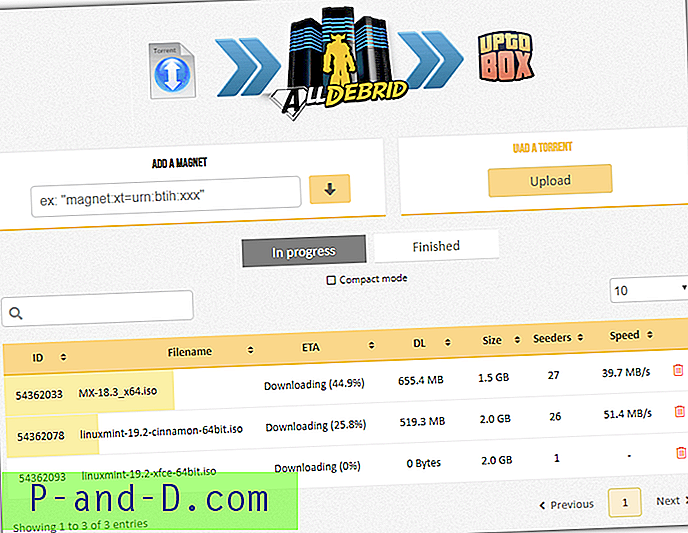
Apsilankykite „Torrent Converter“ puslapyje ir įklijuokite nuorodą „Magnetas“ arba spustelėkite lauką „Įkelti“, kad pridėtumėte .torrent iš savo kompiuterio. Tada darykite ką nors kita, laukdami torino pabaigos. Kai procesas bus baigtas, spustelėkite Rodyti nuorodas ir tada atsisiųsti viską, kad nuorodas nusiųstumėte tiesiai į „Downloader“ lauką. Ribos yra 250 GB torrent dydis, 30 vienu metu atsiunčiamų failų ir 72 valandų laiko apribojimas torrent baigimui.
Apsilankykite „AllDebrid“
Parsisiųskite torrentus naudodami „WebTorrent“
„WebTorrent“ yra potencialiai naudinga, nes gali būti naudojama daugelyje pagrindinių naršyklių. Tai šiek tiek skiriasi nuo tradicinių torentų, nes „WebTorrent“ naudoja „WebRTC“ kaip perdavimo protokolą, o ne TCP / uTP. Daugybė paslaugų naudoja šį metodą, daugelis iš jų yra vaizdo transliacijos svetainės, viena žymiausių yra vaizdo įrašų talpinimo svetainė „BitChute“.
„WebTorrent“ trūkumas yra tai, kad galite prisijungti tik prie kitų „WebRTC“ įgalintų „torrent“ klientų. Tai neleidžia prisijungti prie populiarių klientų, tokių kaip „uTorrent“ ar „qBitTorrent“, sėklų ar bendraamžių. Palaikomų klientų sąrašas yra nedidelis, o „WebTorrent“ darbalaukio klientas yra labiausiai žinomas „Vuze“. Todėl atsisiuntimai greičiausiai nebus pasiekiami arba bus lėtesni nei standartiniai torrentai, nes yra mažiau jungčių.
8. Momentinis.io
Ši svetainė yra labai paprasta naudoti ir suteikia galimybę dalintis torrent su kitais arba atsisiųsti torrent iš savo mėgstamos saugyklos. Tiesiog įklijuokite „torrent“ magneto nuorodą arba informacijos maišą į apatinį laukelį ir paspauskite „Download“ arba suraskite vietinį torrent failą mygtuku „Select Files“.
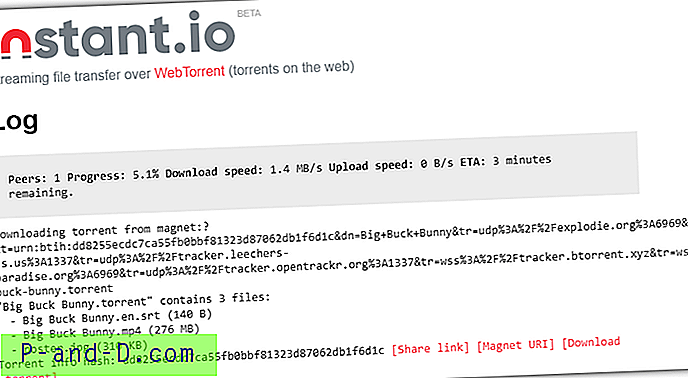
Jei atsisiunčiamas failas yra vaizdo arba garso įrašas, jį atsisiųsdami galite tiesiogiai transliuoti ir paleisti tiesiai iš puslapio naudodami pasirodžiusį grotuvą. Bet kuriuos pridedamus failus, pvz., Vaizdus, subtitrus ar tekstą, taip pat galima peržiūrėti ir atsisiųsti. Jei „torrent“ yra keli atskiri failai, bus atsisiųsti visi kaip zip saitai, kad failus būtų galima atsisiųsti kaip vieną archyvą.
Atminkite, kad „Instant.io“ ne visada veikia, kartais jis tiesiog sėdės ten, kur nerodo bendraamžių, arba išvis nieko nedaro, net ir po kelių minučių. Kitas variantas atrodo patikimesnis.
Apsilankykite Instant.io
9. Drąsi naršyklė
„Chromium“ pagrįstoje „Brave“ naršyklėje yra integruotas „WebTorrent“ plėtinys, kuris veikia gana gerai. „Brave“ taip pat turi keletą kitų įdomių funkcijų, tokių kaip „Brave Rewards“ ir „Brave Shields“ privatumo ir skelbimų blokavimo skydelis. Viskas, ką jums reikia padaryti, tai įklijuoti magneto nuorodą į adreso juostą arba bandyti atsisiųsti .torrent failą, o naršyklė perims jį kaip „WebTorrent“.
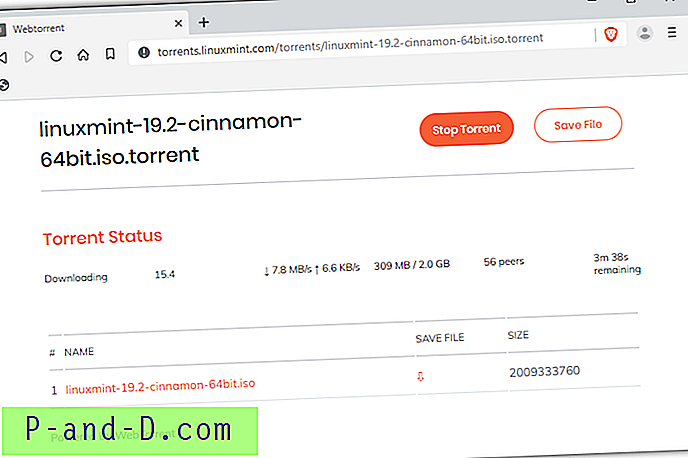
Vienintelis tikras trūkumas yra tai, kad nėra galimybės atsisiųsti kelių failų torrentą į vieną paketą, ir jūs turėsite spustelėti norėdami atsisiųsti kiekvieną failą atskirai. „WebTorrent“ galima įjungti / išjungti per nustatymų langą. Spustelėkite vaizdo įrašo failą, kad atidarytumėte kitą skirtuką su vaizdo grotuvu, kad galėtumėte srautiniu būdu atsisiųsti.
Atsisiųskite „Brave Browser“ Nešiojamas drąsus naršyklė





